Insieme alla CPU, la scheda grafica è in gran parte responsabile delle prestazioni nei giochi. Se si esegue l’overclock della scheda grafica, è possibile ottenere un po’ più di prestazioni dal sistema nel suo complesso. Nel seguente articolo scoprirete come overcloccare la scheda grafica, quanto questa misura apporta nei singoli casi e quali rischi o problemi sono associati all’overclock.
Sia AMD che Nvidia offrono opzioni per l’overclock della scheda grafica nei loro driver o con strumenti aggiuntivi. Inoltre, MSI Afterburner è un altro strumento per l’overclock della scheda grafica.
L’overclocking fa sì che la GPU e/o la RAM della scheda grafica funzionino al di fuori delle specifiche del produttore, generando anche più calore residuo. Se si esagera e si impostano valori troppo elevati, la scheda grafica può subire danni.
Per il normale funzionamento di Windows, l’overclock della scheda grafica non presenta vantaggi. Per i giochi, dipende dal gioco stesso l’aumento di prestazioni che si ottiene con l’overclock. In base alla nostra esperienza, tuttavia, è possibile ottenere al massimo il 5-7% di prestazioni in più.
Indice dei contenuti
1. overclock della scheda grafica – nozioni di base
Per visualizzare senza problemi i moderni giochi per computer come gli sparatutto in prima persona, i MMORPG o i simulatori di volo, oltre alle prestazioni della CPU è importante anche la scheda grafica. La scheda grafica è in gran parte responsabile della fluidità di visualizzazione di un gioco. Gli effetti della scheda grafica variano da gioco a gioco. Ci sono giochi per computer che richiedono una maggiore potenza da parte della CPU e della RAM, mentre altri giochi utilizzano maggiormente la GPU e la sua RAM.

Quando si parla di overclock di una scheda grafica, si parla fondamentalmente di aumentare la frequenza di clock dell’unità di elaborazione grafica (GPU) o della memoria della scheda grafica. La frequenza di questi componenti è preimpostata dal produttore e viene specificata in megahertz (MHz) o gigahertz (GHz).
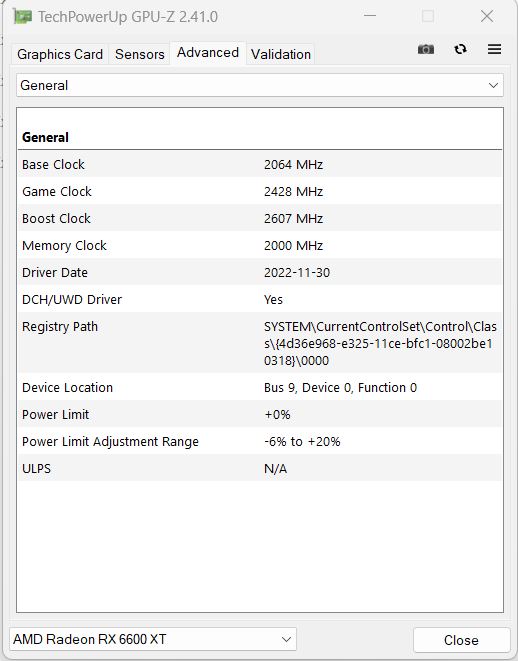
Questi valori possono essere modificati direttamente tramite i driver o gli strumenti di sistema corrispondenti per le schede grafiche.
1.1 Tolleranze di fabbricazione e impostazioni predefinite
I chip di una scheda grafica sono soggetti a determinate tolleranze di fabbricazione, fino alla quale funzionano senza errori. I produttori selezionano quindi i prodotti migliori per le schede grafiche costose e più veloci, mentre gli altri vengono utilizzati nei modelli standard. In combinazione con la capacità di raffreddamento della scheda grafica, i produttori determinano la velocità di clock dei componenti. Per un funzionamento stabile, vengono utilizzati valori piuttosto conservativi per garantire un funzionamento privo di errori anche in condizioni sfavorevoli (carico elevato, scarse prestazioni di raffreddamento del sistema complessivo).
Per questo motivo, la maggior parte delle schede grafiche può anche essere overcloccata entro i limiti e funzionare leggermente al di sopra delle specifiche indicate.
Attenzione: solo le schede grafiche dedicate con chip di Nvidia o AMD sono adatte all’overclocking, poiché le schede grafiche integrate non sono in grado di compensare il maggiore calore residuo causato dall’overclocking.
2 Vantaggi dell’overclocking della scheda grafica nella pratica
Per l’utilizzo di Windows e dei suoi programmi, l’overclock della scheda grafica non comporta alcun vantaggio. Solo con i giochi ad alta intensità grafica o con i benchmark è possibile misurare un miglioramento delle prestazioni, anche se non sempre visibile. Le prestazioni nei giochi si misurano in fotogrammi al secondo (FPS). Mentre l’overclock della CPU può dare solo piccoli guadagni di prestazioni, l’overclock della scheda grafica può dare risultati significativamente superiori in termini di frame rate.
2.1 Misurazione delle prestazioni superiori grazie all’overclocking
Se si ottengono 5 fotogrammi in più in termini di prestazioni grazie all’overclock, l’effetto nel gioco sarà minimo o nullo, a seconda del valore precedente all’overclock. È quindi essenziale effettuare delle misurazioni prima e dopo l’overclock per verificare se il gioco desiderato accelera sensibilmente. Molti giochi offrono la possibilità di visualizzare il frame rate corrente. I driver di AMD o NVIDIA GeForce Experience possono anche mostrare gli FPS in sovraimpressione.
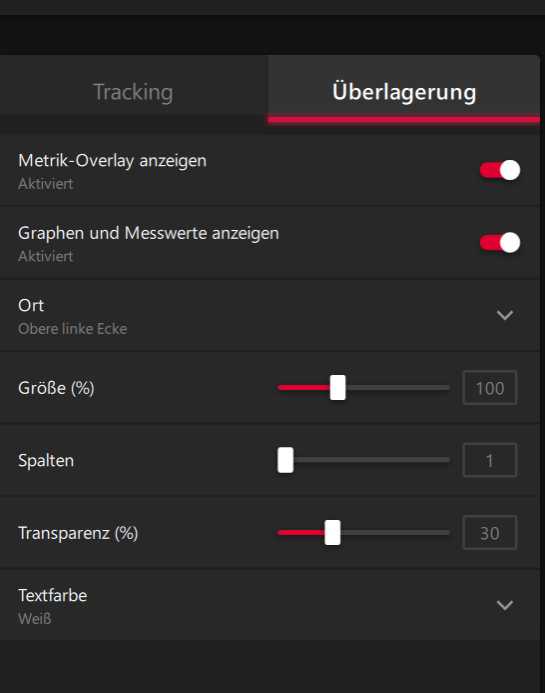
In alternativa, è possibile utilizzare strumenti come Fraps per misurare gli FPS correnti.
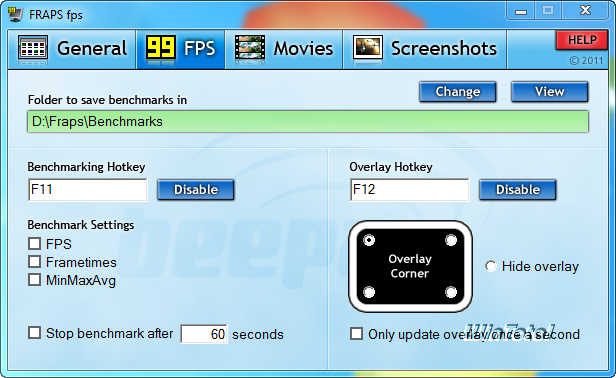
Inoltre, si possono utilizzare anche benchmark come il popolare 3DMark, che testano specificamente le prestazioni del sistema per le sue capacità grafiche nei giochi.
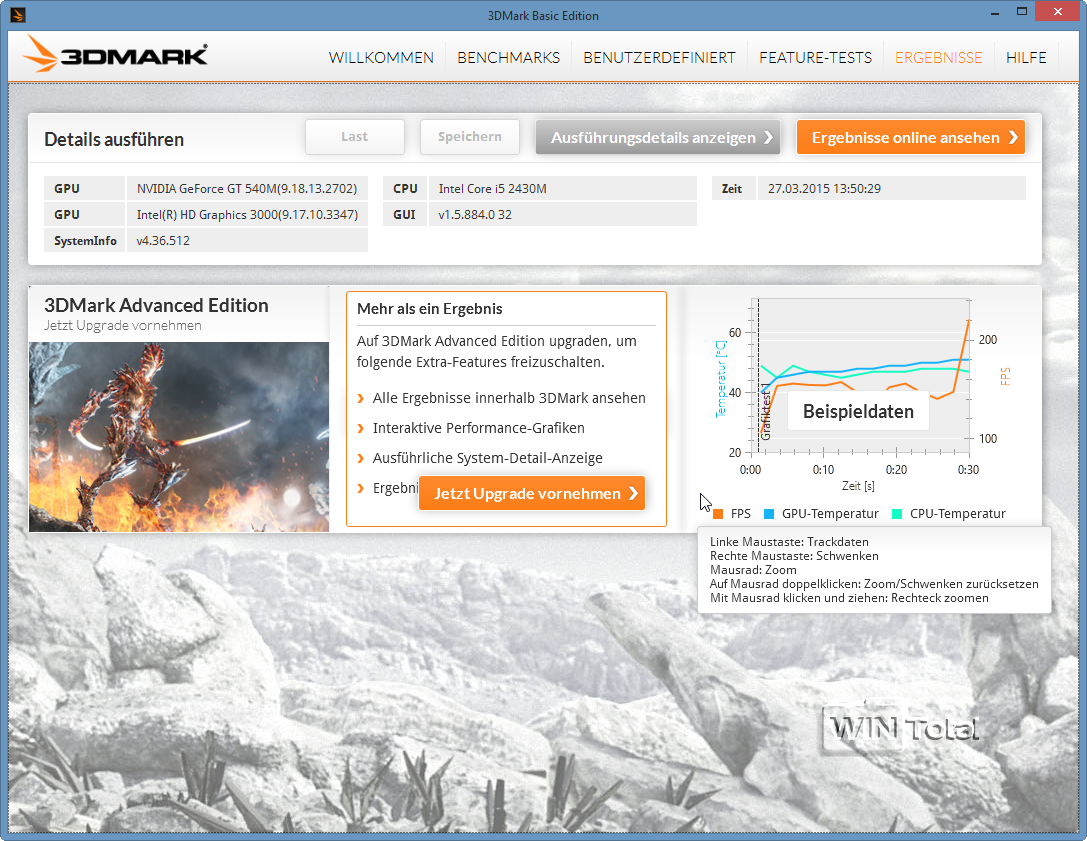
3. i pericoli dell’overclocking
Se si aumenta la velocità di clock dei chip, questi generano più calore residuo. In condizioni operative normali, la scheda grafica è in grado di elaborare il calore residuo generato. Se ora si aumenta la velocità di clock della GPU o della VRAM, aumenta anche il calore residuo prodotto. Anche se i chip della scheda grafica sono in grado di resistere alle condizioni ambientali più elevate, altri componenti del PC potrebbero tendere a non funzionare correttamente a causa delle temperature più elevate. Il trucco consiste quindi nell’overcloccare il sistema solo nella misura in cui continua a funzionare in modo stabile. Questo può essere verificato con vari test di stress come OCCT o FurMark.
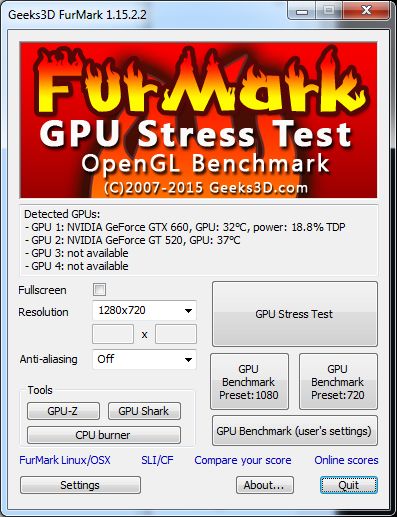
Un altro problema è la tensione. Con velocità di clock più elevate, è necessaria una tensione più alta per la GPU e la RAM in modo che il sistema continui a funzionare in modo stabile. Tuttavia, una tensione più elevata genera anche più calore residuo e spinge rapidamente i componenti ai loro limiti se i valori sono troppo alti.
Per i computer portatili, in genere sconsigliamo l’overclocking, poiché i dispositivi già in funzione normale possono far uscire il calore generato solo con molti accorgimenti. L’overclocking aumenta la temperatura del dispositivo e quindi anche il rischio di crash dovuti al surriscaldamento.
Attenzione: se a seguito dell’overclock si verifica un difetto nella scheda grafica, probabilmente anche le richieste di garanzia saranno annullate, a condizione che l’overclock possa essere dimostrato in seguito.
4 Come overcloccare la scheda grafica
Di seguito vengono descritti diversi modi per overcloccare le schede grafiche con chip di AMD o Nvidia. Quando si effettuano le regolazioni, procedere con cautela e a piccoli passi, ad esempio solo 10 MHz in più rispetto alla dimensione precedente e poi verificare se il sistema funziona in modo stabile per un periodo di tempo più lungo.
Attenzione: non ci assumiamo alcuna responsabilità per eventuali problemi causati dall’overclock della scheda grafica.
4.1 Overclock delle schede grafiche AMD con AMD Adrenalin
AMD facilita agli utenti di una scheda grafica con core AMD l’overclock della scheda grafica. Le funzioni necessarie sono già incluse nel software del driver Radeon AMD Adrenalin.
Avviare l’interfaccia di AMD Adrenalin con la combinazione di tasti ALT+R e passare alla sezione Prestazioni -> Configurazione.
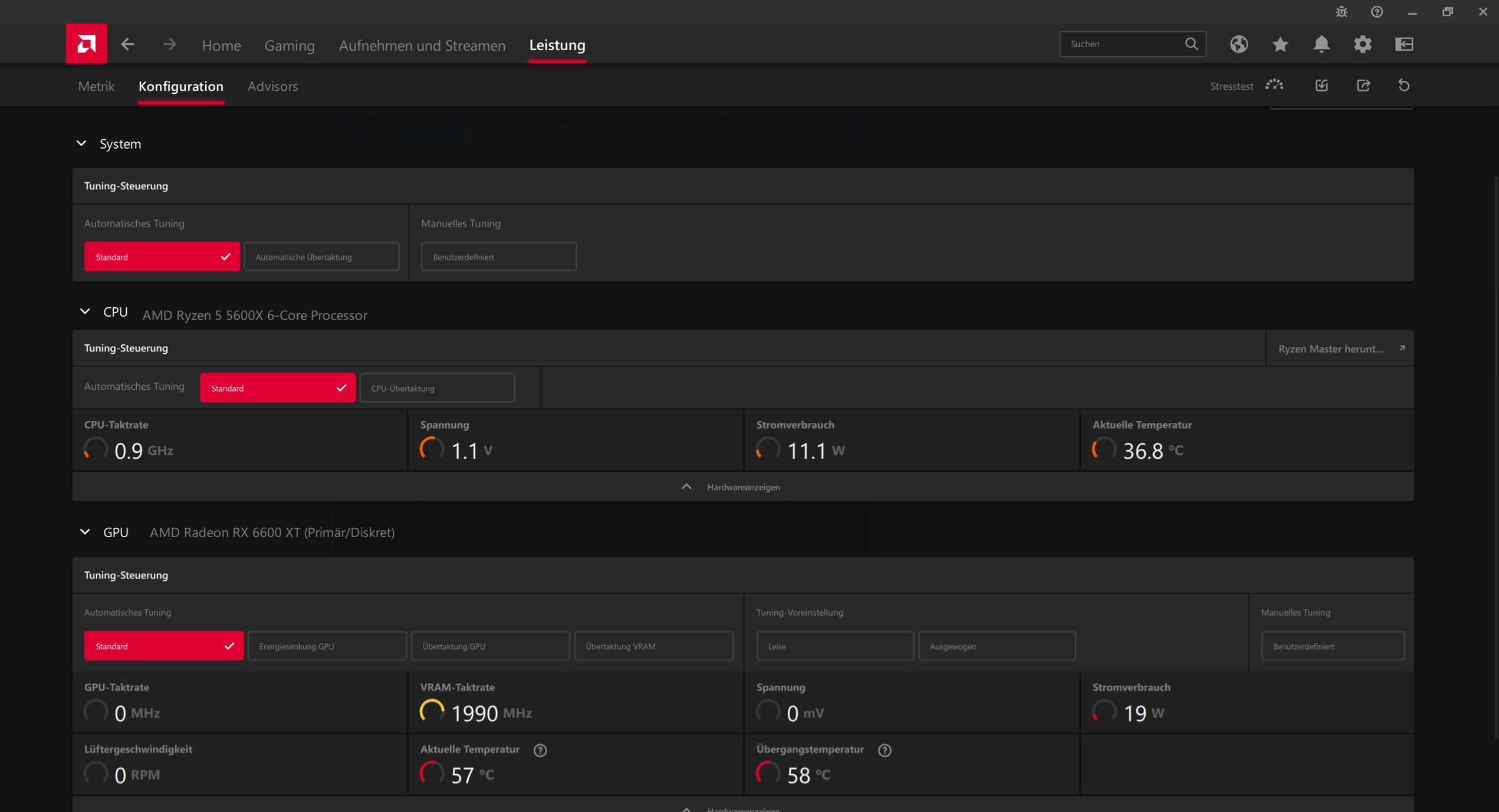
Qui sono presenti tre sezioni di regolazione: CPU di sistema e GPU. Per la scheda grafica, passare alla sezione GPU.
Autotuning con CPUAMD: se nel sistema è presente anche una CPU AMD, è possibile assumere il controllo automatico della messa a punto per l’intero sistema, comprese le prestazioni della CPU, oppure alla voce CPU è possibile overcloccare anche la CPU AMD.
Nella sezione GPU è possibile visualizzare l’attuale clock della GPU e della VRAM, la tensione, la temperatura, la velocità della ventola e il consumo energetico.
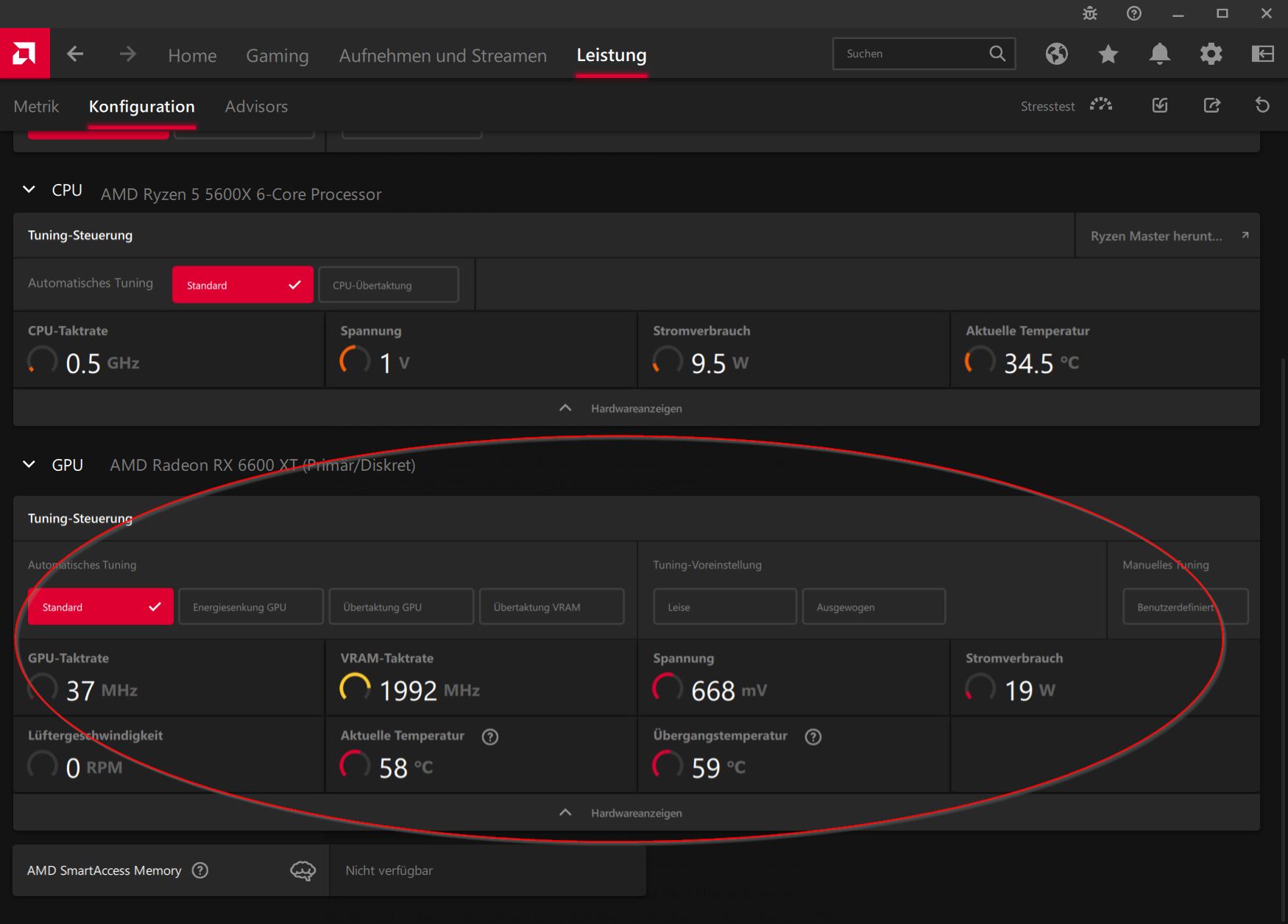
È possibile overcloccare la scheda grafica automaticamente o manualmente, separatamente per GPU e VRAM. Per utilizzare le funzioni automatiche, fare clic sui pulsanti nella sezione Sintonizzazione automatica. Dopo un messaggio di avviso, la GPU o la VRAM vengono overcloccate. La funzione automatica non può eseguire entrambe le operazioni contemporaneamente.
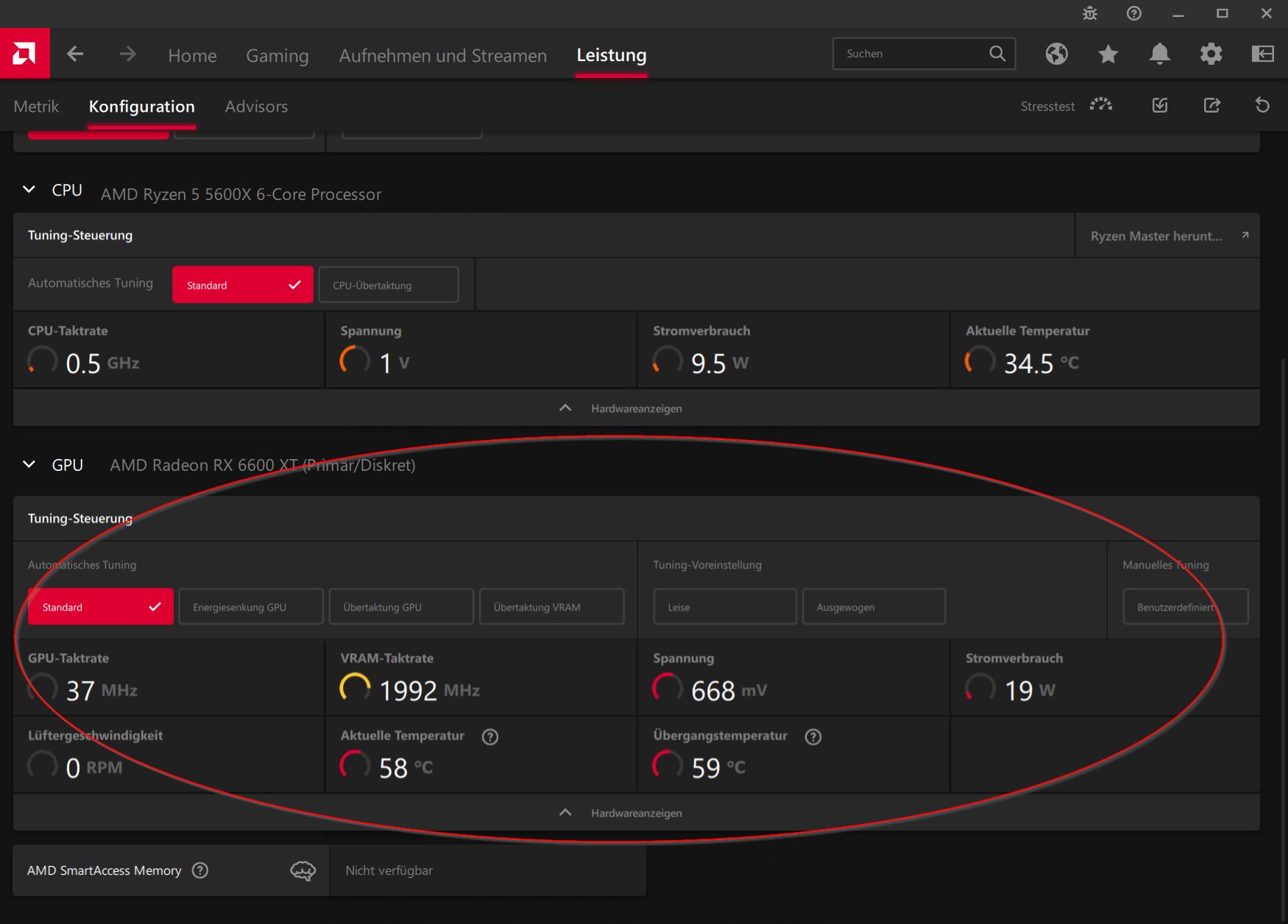
Il sistema automatico monitora i valori e assicura che il sistema rimanga stabile.
Tuttavia, la regolazione manuale offre più opzioni tramite l’omonimo pulsante. Qui è possibile controllare separatamente le prestazioni della GPU, la regolazione della VRAM e il comportamento della ventola, regolandoli in base alle proprie preferenze. I valori sono indicati come percentuale del valore predefinito. Solo quando si attiva il “Controllo avanzato” si vedono i valori reali.
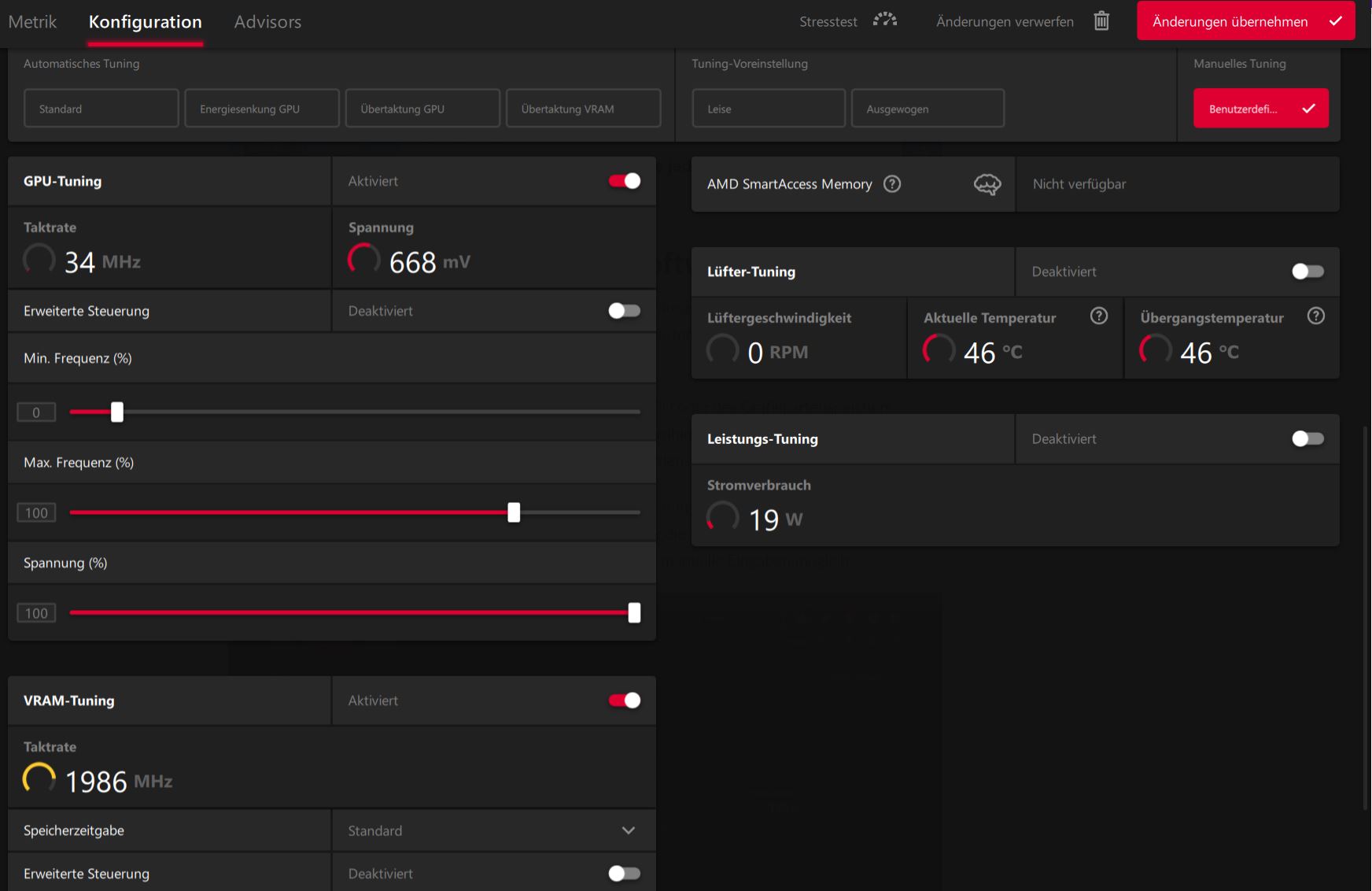
Ulteriori possibilità e funzioni del software AMD Adrenalin sono disponibili nel nostro articolo AMD Adrenalin: il software driver Radeon presentato e nel seguente video:
4.2 Overclock delle schede grafiche Nvidia con Nvidia Experience
Nvidia non ha integrato una funzione per l’overclock nei suoi driver, ma con NVIDIA GeForce Experience offre una raccolta di strumenti che possono anche overcloccare la scheda grafica.
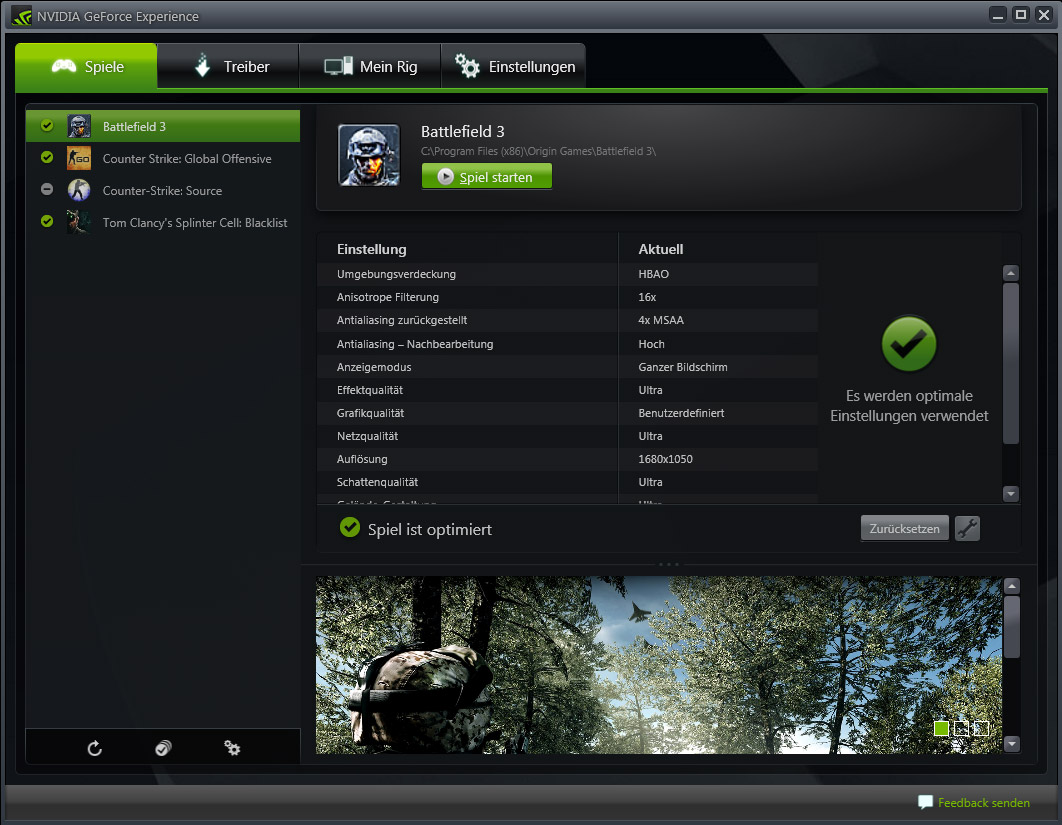
Utilizzate la combinazione di tasti ALT-Z per richiamare l’overlay di Nvidia Experience. Tramite Performance si accede alla panoramica dell’attuale monitoraggio delle prestazioni della scheda grafica.
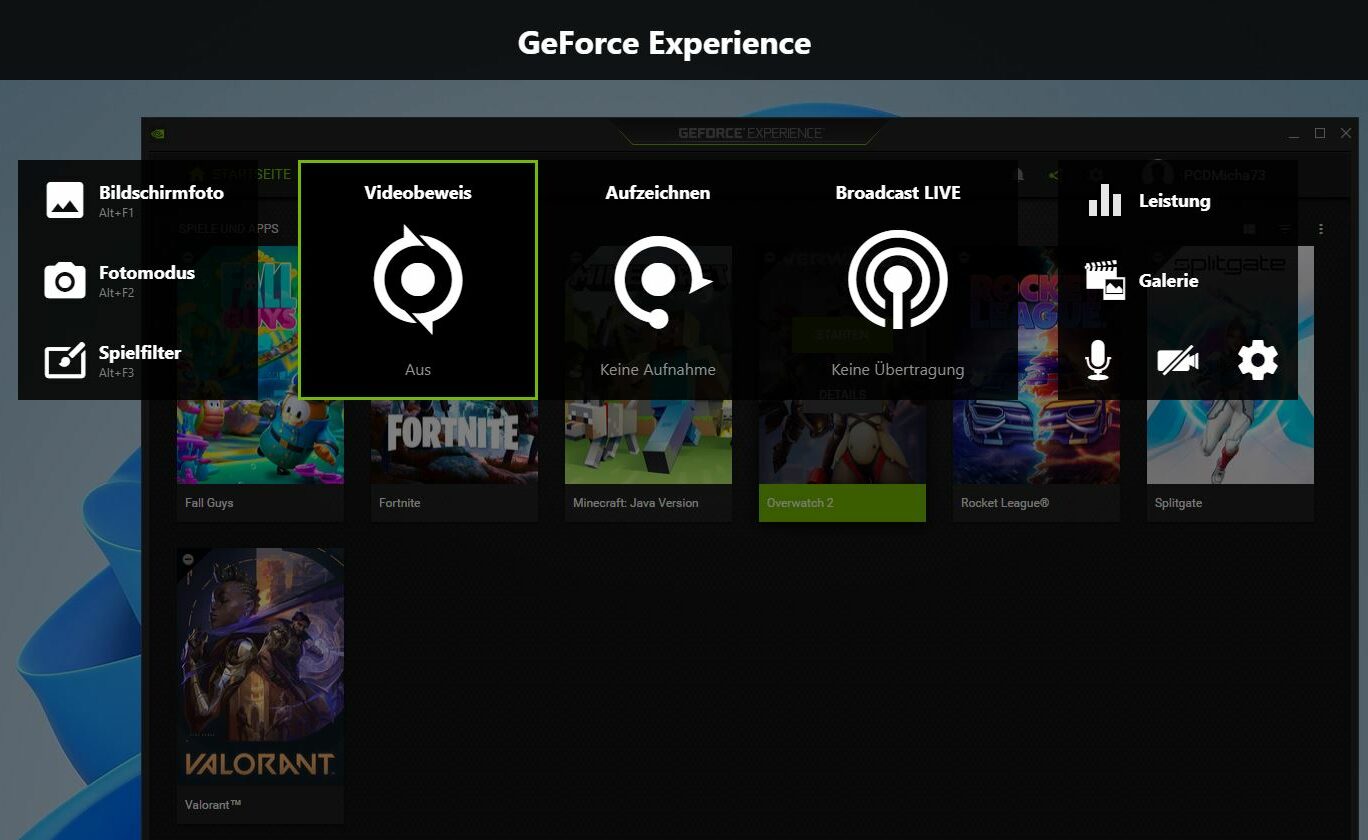
Nella sezione di ottimizzazione delle prestazioni è possibile attivare l’autotuning, analogamente alla soluzione AMD. Lo strumento ottimizza quindi i valori in modo indipendente. È inoltre possibile impostare i valori di tensione massima, consumo energetico massimo e temperatura massima della GPU. Tuttavia, in questo strumento non è presente una funzione di overclocking manuale.
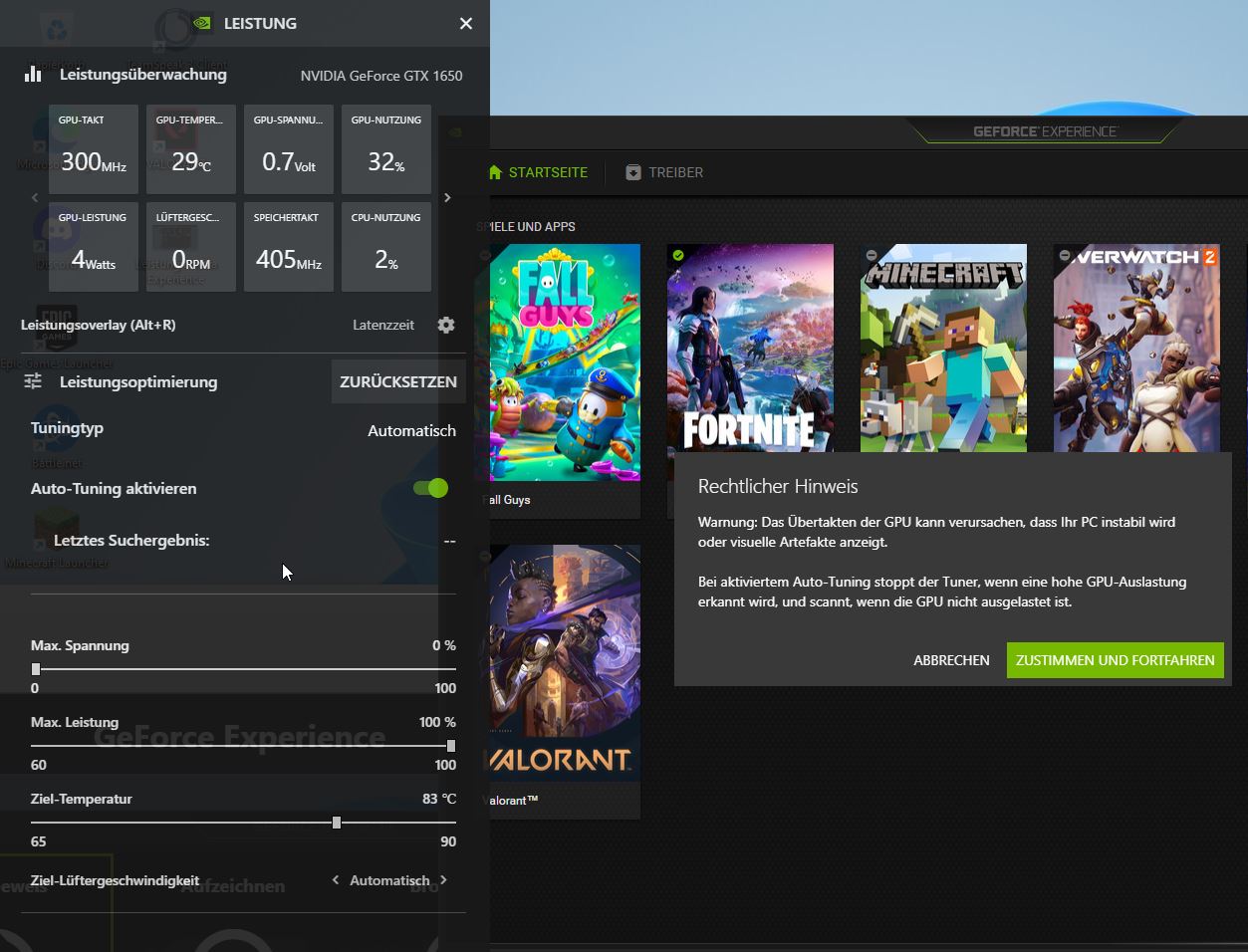
Abbiamo descritto altre funzioni di NVIDIA GeForce Experience nell’articolo NVIDIA GeForce Experience: software driver e cos’altro? È possibile trovare un tutorial sull’overclocking nel seguente video:
4.3 Altri strumenti per l’overclocking
Diversi produttori offrono i propri strumenti per l’overclock delle proprie schede grafiche e di quelle di altri produttori, ad esempio Asus GPU Tweak, EVGA Precision, Gigabyte Aorus Engine, Gainward ExperTool o MSI Afterburner.
MSI Afterburner è particolarmente consigliato perché è in grado di overcloccare schede grafiche con GPU sia di Nvidia che di AMD. Tuttavia, a seconda della scheda grafica, non tutte le funzioni sono disponibili, ad esempio la mancata regolazione della tensione, la regolazione della velocità della ventola o il limite di temperatura.
Dopo aver avviato lo strumento, è possibile regolare i valori della GPU e della memoria nella sezione “Clock”.

Se l’overclocking aumenta le prestazioni massime della scheda grafica oltre il valore limite di potenza, anche questo deve essere leggermente aumentato in modo che la GPU possa fornire maggiori prestazioni.
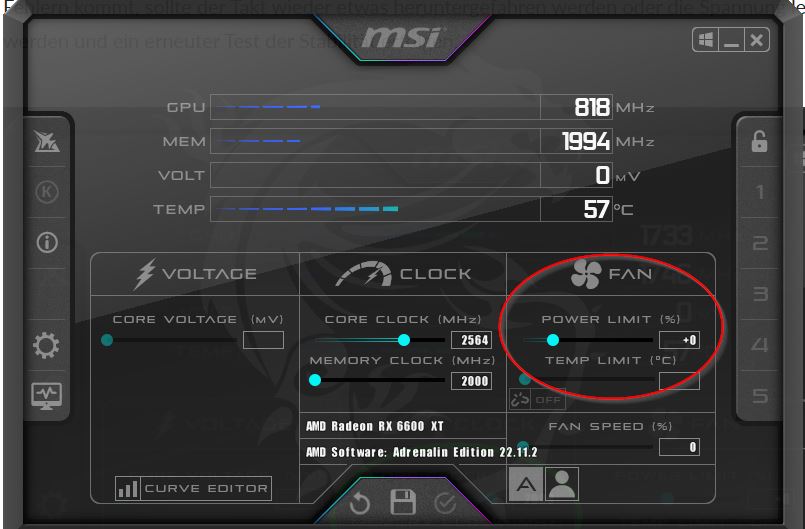
Nelle impostazioni (simbolo della ruota dentata), nella sezione “Interfaccia utente”, troverete altri design in cui il software può essere utilizzato in modo un po’ più chiaro, a seconda dei vostri gusti.
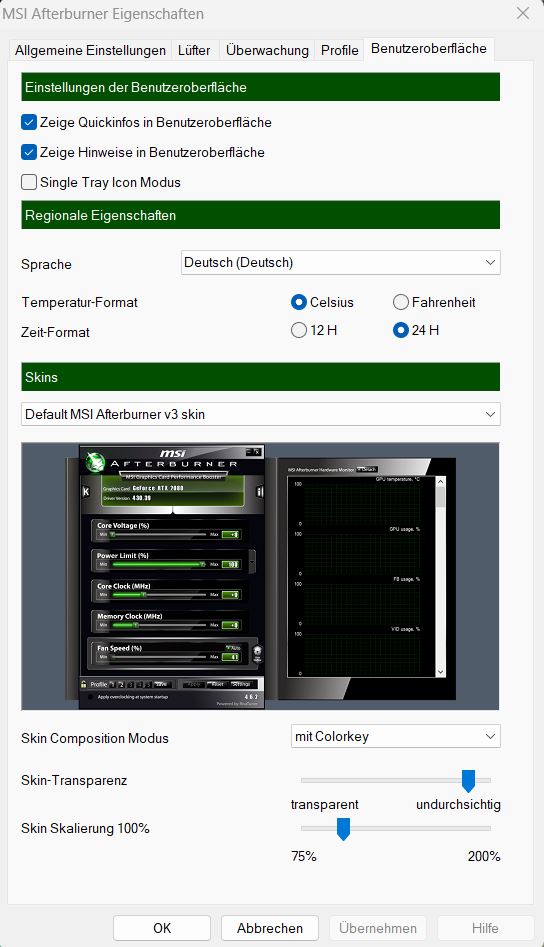
Nel video seguente, l’uso di MSI Afterburner viene descritto nuovamente come un tutorial:

